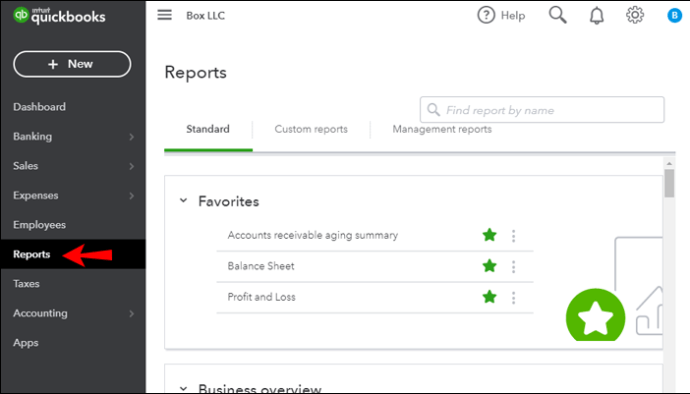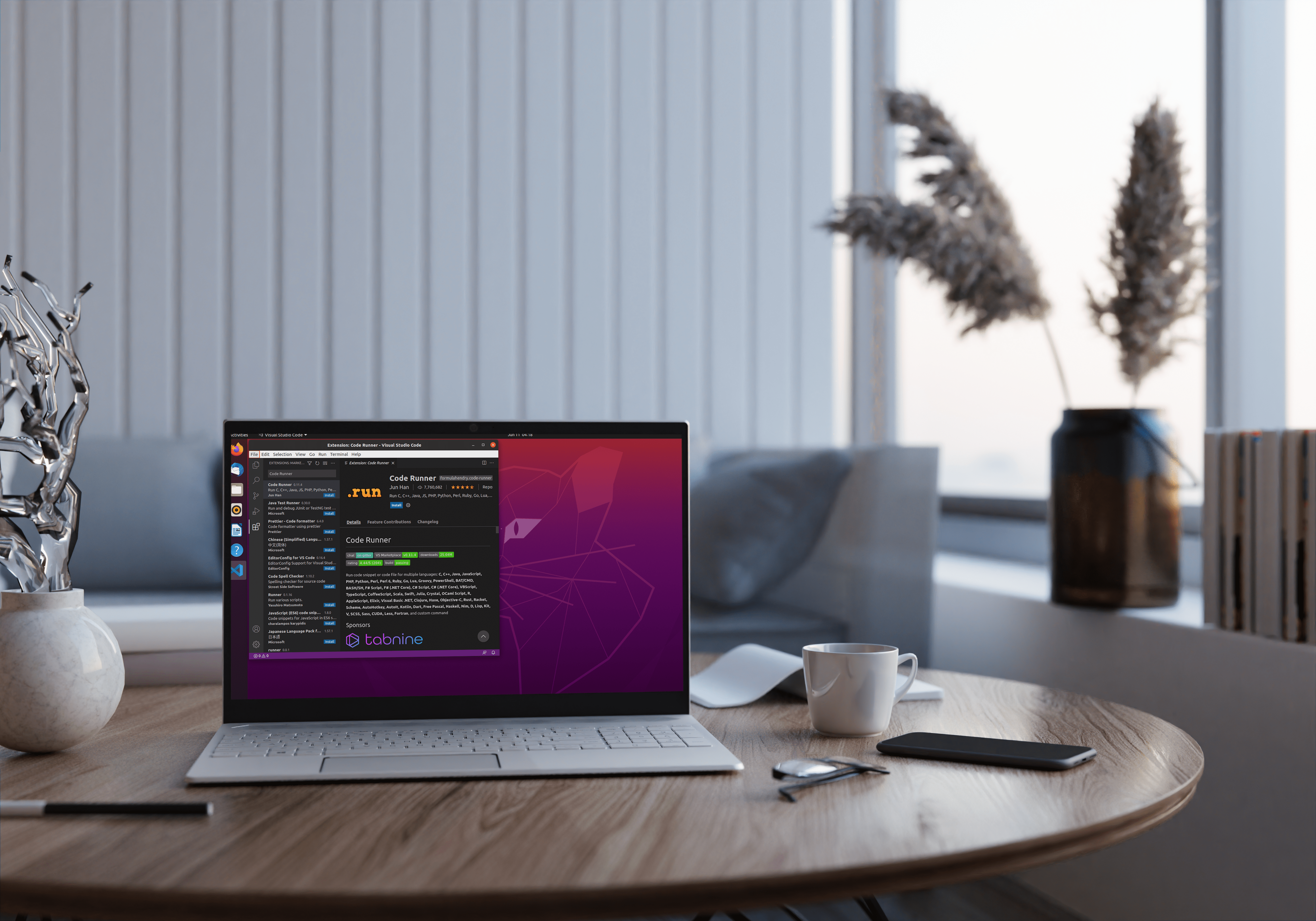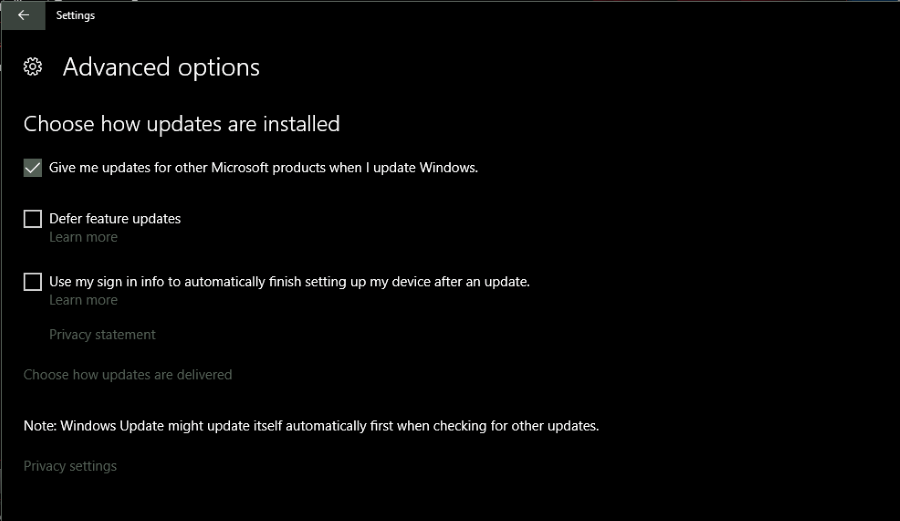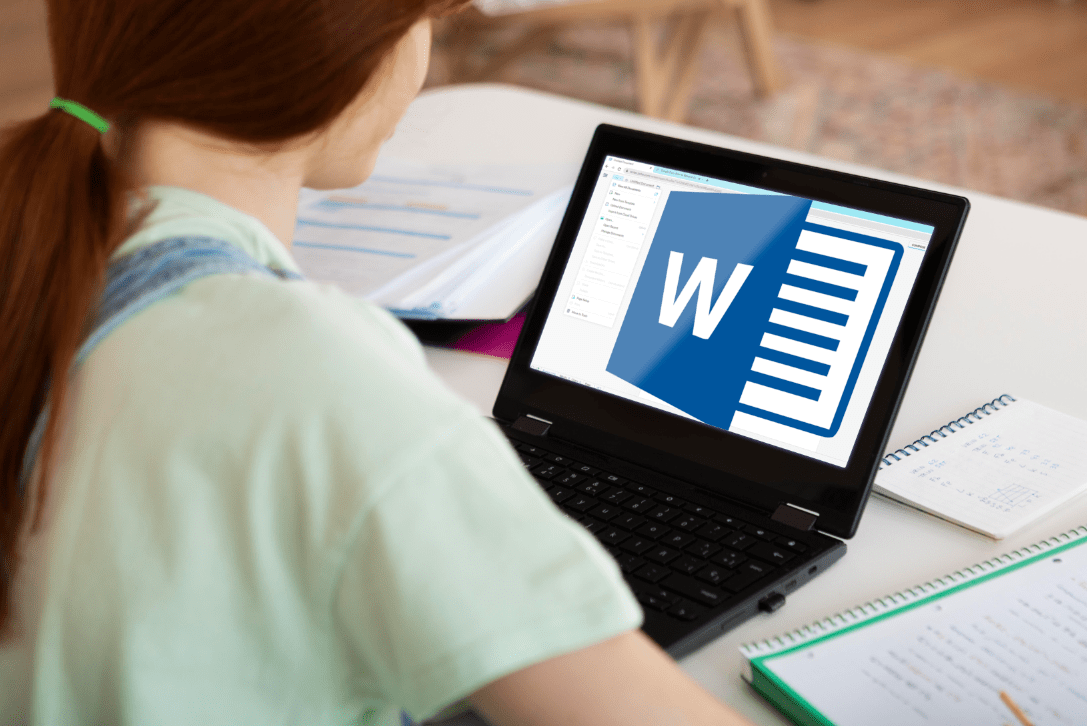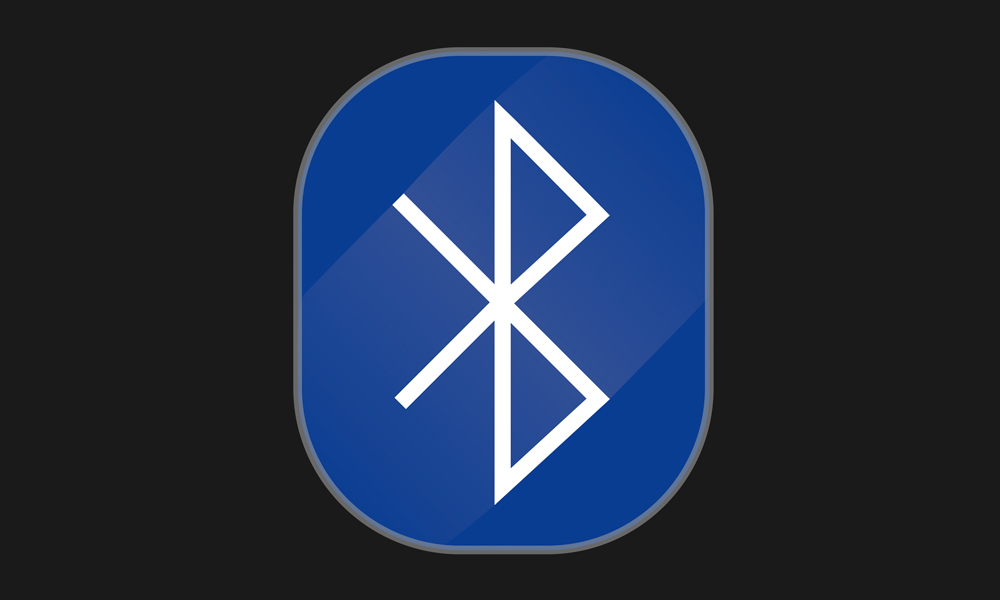วิธีเรียกใช้รายงานค่าใช้จ่ายใน QuickBooks
ดำเนินการรายงานค่าใช้จ่ายเป็นหนึ่งในองค์ประกอบที่สำคัญในการจัดการธุรกิจของคุณโดยใช้ QuickBooks ช่วยให้คุณเห็นภาพรวมของสิ่งที่คุณใช้จ่ายเงินไป และไม่ว่าคุณจะจัดการด้านการเงินอย่างเหมาะสมหรือไม่ แต่คุณจะเรียกใช้รายงานค่าใช้จ่ายใน QuickBooks ได้อย่างไร?

ในบทความนี้ เราจะแสดงวิธีต่างๆ ในการเรียกใช้รายงานค่าใช้จ่ายใน QuickBooks นอกจากนี้เรายังจะหารือเกี่ยวกับคุณสมบัติอื่นๆ ที่เกี่ยวข้องกับค่าใช้จ่ายที่จะช่วยให้คุณเข้าใจค่าใช้จ่ายของคุณ
คุณเรียกใช้รายงานค่าใช้จ่ายใน QuickBooks ได้อย่างไร?
ใน QuickBooks คุณไม่จำเป็นต้องเรียกใช้รายงานค่าใช้จ่ายด้วยตนเอง โปรแกรมจะทำสิ่งนี้ให้คุณโดยอัตโนมัติในส่วนการรายงาน กระบวนการนี้ดำเนินการโดยรับข้อมูลจากค่าใช้จ่ายที่คุณป้อนโดยใช้ QuickBooks เพื่อให้แน่ใจว่ารายงานค่าใช้จ่ายที่ถูกต้องซึ่งให้ภาพที่ชัดเจนเกี่ยวกับค่าใช้จ่ายของบริษัทของคุณ คุณต้องป้อนรายจ่ายของคุณลงในโปรแกรมโดยตรง
มีรายงานหลายประเภทใน QuickBooks รายงานทั่วไปที่สุดคือรายงานกำไรขาดทุนที่แสดงรายได้และค่าใช้จ่ายทั้งหมดของคุณ หากคุณต้องการเรียกใช้รายงานค่าใช้จ่ายที่เป็นรูปธรรม คุณสามารถทำได้โดยเรียกใช้ 'รายงานค่าใช้จ่ายโดยผู้ขาย' นี่คือวิธีการ:
- ไปที่แท็บ "รายงาน"
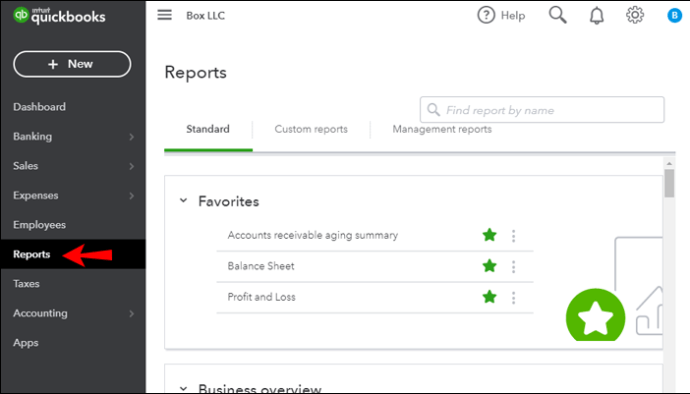
- ในส่วน "บริษัทและการเงิน" เลือกรายงานที่ต้องการ
- เลือก "ค่าใช้จ่ายตามรายละเอียดผู้ขาย"
- คลิกขวาที่รายงานเพื่อเข้าถึง
ตอนนี้คุณมีภาพรวมของค่าใช้จ่ายบางอย่างในบริษัทของคุณแล้ว หากคุณต้องการพิมพ์รายงาน ให้คลิกตัวเลือก "พิมพ์" และปรับแต่งคุณสมบัติการพิมพ์ของคุณ เมื่อเสร็จแล้วให้กด "พิมพ์" อีกครั้ง
คุณยังสามารถบันทึกรายงานของคุณเป็นไฟล์ PDF ได้อีกด้วย เพียงเข้าไปที่ส่วน "ไฟล์" แล้วคลิก "บันทึกเป็น PDF"

คุณเรียกใช้รายงานค่าใช้จ่ายของผู้ขายบน QuickBooks Desktop ได้อย่างไร
หากคุณใช้ QuickBooks บนพีซี การเรียกใช้รายงานค่าใช้จ่ายตามผู้ขายจะแตกต่างกันเล็กน้อย กระบวนการมีดังนี้:
- เข้าสู่ระบบ QuickBooks Desktop ของคุณ
- กดแท็บ "รายงาน" ที่ด้านบนของหน้าจอ
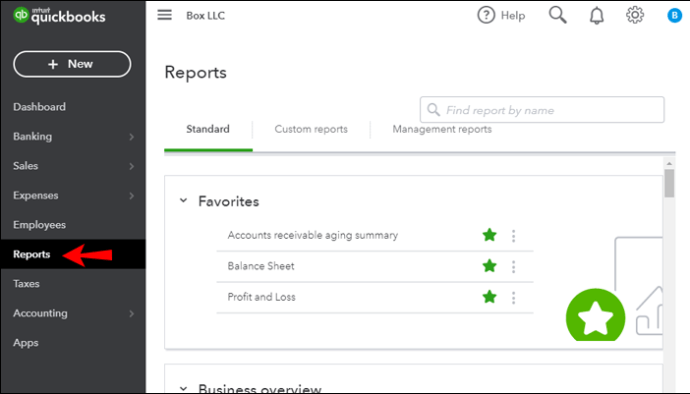
- เลือก "ผู้ขายและเจ้าหนี้" จากนั้นเลือก "รายละเอียดตั๋วเงินที่ยังไม่ได้ชำระ"
นี้จะช่วยให้คุณเข้าถึงบิลที่ค้างชำระทั้งหมดที่เป็นของธุรกิจของคุณ อย่างไรก็ตาม การทำเช่นนี้จะไม่ทำให้คุณเห็นข้อมูลเชิงลึกมากมายเกี่ยวกับผู้ขายแต่ละรายที่ธุรกิจของคุณร่วมมือด้วย หากต้องการดูค่าใช้จ่ายแต่ละรายการโดยผู้ขายให้ละเอียดยิ่งขึ้น ให้ทำตามขั้นตอนเหล่านี้:
- เลือกแท็บ "ปรับแต่งรายงาน" บนหน้าจอใบเรียกเก็บเงินที่ยังไม่ได้ชำระของคุณ
- เลือกตัวเลือก "ตัวกรอง"
- ตั้งค่าพารามิเตอร์เพื่อระบุบิล "สถานะการชำระเงิน"
สิ่งนี้จะจัดหมวดหมู่ค่าใช้จ่ายของคุณและให้ภาพรวมของบิลแต่ละใบที่บริษัทของคุณจ่ายไป หากมีบิลบนหน้าจอมากเกินไป คุณสามารถจัดหมวดหมู่ค่าใช้จ่ายเพิ่มเติมได้โดยเลือกช่วงวันที่
วิธีการแสดงค่าใช้จ่ายประจำปี
การตรวจสอบการดำเนินธุรกิจของคุณเป็นประจำทุกปีช่วยให้มั่นใจได้ว่าธุรกิจของคุณจะยังคงมีเสถียรภาพ ดังนั้น การใช้จ่ายที่บริษัทของคุณได้รับทุกปีจึงเป็นส่วนสำคัญในการจัดการการเงินของคุณด้วย QuickBooks นี่คือวิธีที่คุณสามารถติดตามค่าใช้จ่ายของคุณเป็นประจำทุกปี:
- คลิกที่เมนู "รายงาน"
- ไปที่ “ค้นหารายงานตามชื่อ” และเลือก “รายละเอียดธุรกรรมตามบัญชี”
- ขณะที่คุณกำลังดูรายงานของคุณ ให้กดแท็บ "ปรับแต่ง"
- กดปุ่ม "ตัวกรอง" เพื่อเข้าถึงตัวเลือกเพิ่มเติม
- ในเมนู "ประเภทธุรกรรม" ให้กด "ค่าใช้จ่าย"
- ขณะดำเนินการผ่านเมนู "บัญชี" ให้เลือกบัญชีที่คุณต้องการดูในรายงาน
- เลือกตัวเลือก "เรียกใช้รายงาน"
- เลือก "ระยะเวลารายงาน" และเลือก "ปีงบประมาณนี้" หรือ "ปีปฏิทินนี้"
- กดตัวเลือก "เรียกใช้รายงาน"
เมื่อเสร็จแล้ว คุณสามารถกด "บันทึกการปรับแต่ง" เพื่อบันทึกการตั้งค่าสำหรับรายงานของคุณ ด้วยเหตุนี้ คุณจึงไม่ต้องแก้ไขแบบเดิมทุกครั้งที่ได้รับรายงาน
หากต้องการไปที่รายงานที่กำหนดเองของคุณอีกครั้ง ให้ทำตามขั้นตอนต่อไปนี้:
- เข้าสู่ส่วน "รายงาน"
- กด "รายงานที่กำหนดเอง"
- เลือกรายงานที่กำหนดเอง

วิธีแสดงค่าใช้จ่าย
หากคุณต้องการให้รายงานค่าใช้จ่ายของคุณแสดงจำนวนเงินที่คุณจ่ายให้กับผู้ขายต่อเดือน คุณสามารถทำได้ดังนี้:
- เข้าสู่เมนู “รายงาน”
- ค้นหาและเลือก "ค่าใช้จ่ายตามข้อมูลสรุปผู้ขาย"
- กดตัวเลือก "ปรับแต่ง"
- ระบุช่วงวันที่สำหรับรอบระยะเวลารายงานของคุณ ขึ้นอยู่กับวันที่ในใบเรียกเก็บเงินของคุณ
- กดเมนู "คอลัมน์" ในแท็บ "คอลัมน์/แถว"
- เลือก “เดือน”
- กดตัวเลือก "เรียกใช้รายงาน"
นี่คือสิ่งที่คุณควรทำเพื่อบันทึกรายงานรายเดือนของคุณ:
- ขณะที่รายงานของคุณกำลังทำงานอยู่ ให้กดแท็บ "บันทึกการปรับแต่ง"
- พิมพ์ชื่อรายงานของคุณ
- เลือกว่าคุณต้องการแบ่งปันรายงานของคุณกับผู้ใช้ที่เลือกหรือผู้ใช้ทั้งหมด หากคุณไม่เลือกตัวเลือกใดตัวเลือกหนึ่ง มีเพียงผู้สร้างรายงานเท่านั้นที่สามารถเข้าถึงได้
- กดปุ่ม "ตกลง"
หลังจากที่คุณได้บันทึกรายงานของคุณแล้ว การค้นหานั้นค่อนข้างตรงไปตรงมา เพียงทำตามการกระทำเหล่านี้:
- เข้าสู่เมนู “รายงาน”
- เลือก "รายงานที่กำหนดเอง"
- ค้นหารายงานของคุณโดยใช้ชื่อที่บันทึกไว้ก่อนหน้านี้
เก็บค่าใช้จ่ายของคุณไว้ที่ Bay
ตอนนี้คุณรู้วิธีเรียกใช้รายงานค่าใช้จ่ายของคุณใน QuickBooks ทั้งแบบรายปีและรายเดือนแล้ว การติดตามการเงินของคุณจะง่ายขึ้นมาก คุณสามารถเข้าถึงรายงานของคุณได้ทุกเมื่อเพื่อดูว่ามีการใช้จ่ายที่ไม่จำเป็นซึ่งเป็นอันตรายต่อธุรกิจของคุณหรือไม่ ถ้าใช่ ให้ใช้ QuickBooks เพื่อกำหนดว่าค่าใช้จ่ายใดไม่มีในธุรกิจของคุณ